Sidebar
Webseiten-Werkzeuge
Druck/Export
Sammelversetzung
Die Sammelversetzung ist ein mächtiges Werkzeug, welches nutzbar ist, um
- mehrere Schüler "in einem Rutsch" von einer Klasse in eine andere zu versetzen
Mögliche Anwendungen:
- Verteilen der in einer Organisationsklasse befindlichen Schüler auf ihre echten Klassen
- Verschieben von Schülern zwischen Klassengruppen
Sie erreichen das Modul Sammelversetzung über Datei → Schüler → Sammelversetzung.
Der Dialog ist zweigeteilt:
- Das linke Fenster ist fest auf das ausgewählte Schuljahr eingestellt. Im Klappmenü (1) kann die gewünschte Klassen bzw. Klassengruppe eingestellt werden.
- Das rechte Fenster kann auf das ausgewählte und auf das vorherige bzw. nachfolgende Schuljahr eingestellt werden (2). Auch hier kann im Klappmenü eine gewünschte Klasse(ngruppe) eingestellt werden (3).
- Mit Hilfe der kleinen Schaltfläche (4) können weitere Spalten ein- oder überflüssige Spalten ausgeblendet werden.
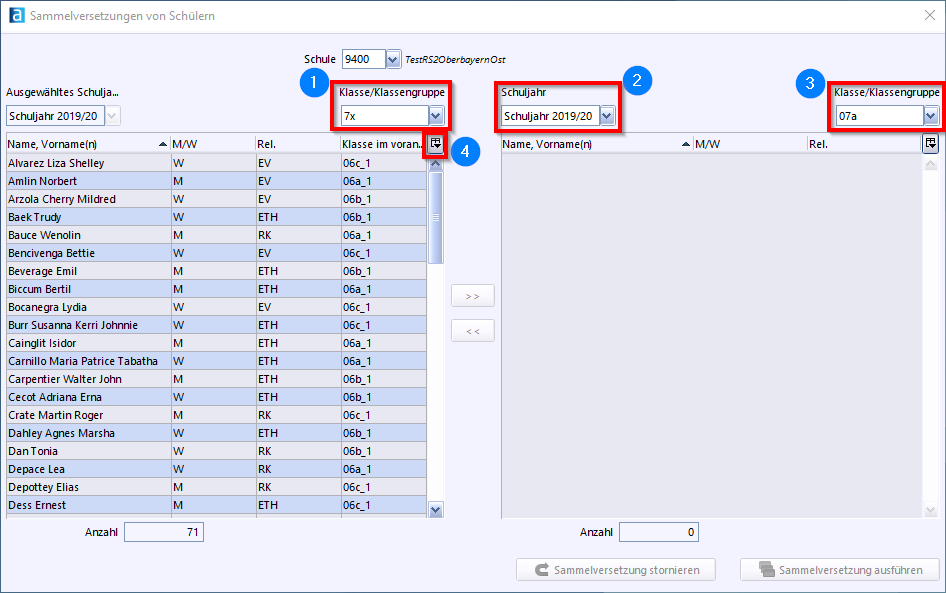
Versetzen von Schülern in andere Klassen bzw. Klassengruppen
Um mehrere Schüler von einer Klasse(ngruppe) in eine andere Klasse(ngruppe) zu versetzen, wählen Sie in einem Fenster die Quell- und im anderen Fenster die Zielklasse. Welches Fenster dabei Sie für Quell- und welches für die Zielklasse verwenden, ist für diesen Vorgang ohne Belang.
Blenden Sie die Spalte Klasse im vorangegangenen Schuljahr ein!
Im Beispiel sollen Schüler der Organisationsklasse #Wdh/Vers in die 7 A_1 versetzt werden:
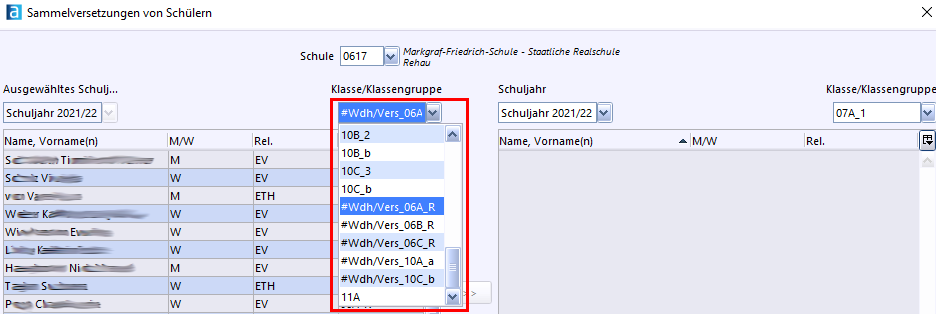
- Im Quellfenster (hier links) werden alle Schüler angezeigt, die sich in der Quellklasse(ngruppe) befinden.
- Im Zielfenster (hier rechts) werden alle Schüler angezeigt, die sich ggf. bereits in der Zielklasse(ngruppe) befinden.
- Markieren Sie nun die gewünschten Schüler im linken Fenster.
- Sie können mehrere Schüler markieren, indem Sie sie mit der Maus und gedrückter linker Maustaste überstreichen
- Ebenfalls möglich: Ersten Schüler anklicken und mit gehaltener Großschreibtaste den letzten Schüler anklicken
- Einzelne, nicht zusammenhängende Schüler können mit gehaltener Strg-Taste angeklickt werden
- Mit der Schaltfläche „»“ verschieben Sie die markierten Schüler in das rechte Fenster. Die Schüler sind damit noch nicht versetzt!
- Analog können Sie Schüler mit der Schaltfläche „«“ (wieder) zurück in das rechte Fenster verschieben.
- Wenn Sie fertig sind, klicken Sie auf die Schaltfläche Sammeländerung ausführen. Jetzt werden die Daten in die Datenbank geschrieben und die Unterrichte der Schüler aufgebaut.
Nachträgliches Ausplanen von Schülern
Verwenden Sie das folgende Verfahren für folgende zwei Szenarien:
- Schüler verlassen die Schule zum Ende des Schuljahres, während sie sich bereits in der Planungsphase des nächsten Schuljahres befinden
- Schüler werden zum Schuljahresanfang überraschend abgemeldet
Setzen Sie bei dem betreffenden Schüler unter dem Reiter Ein-/Austritt ein Austrittsdatum, das vor dem 31.07. des aktuellen Schuljahres liegt. Befüllen Sie dann die restlichen Felder im Abschnitt Austritt so weit wie möglich. Der Schüler wird nun im Planungsschuljahr nicht mehr geführt.
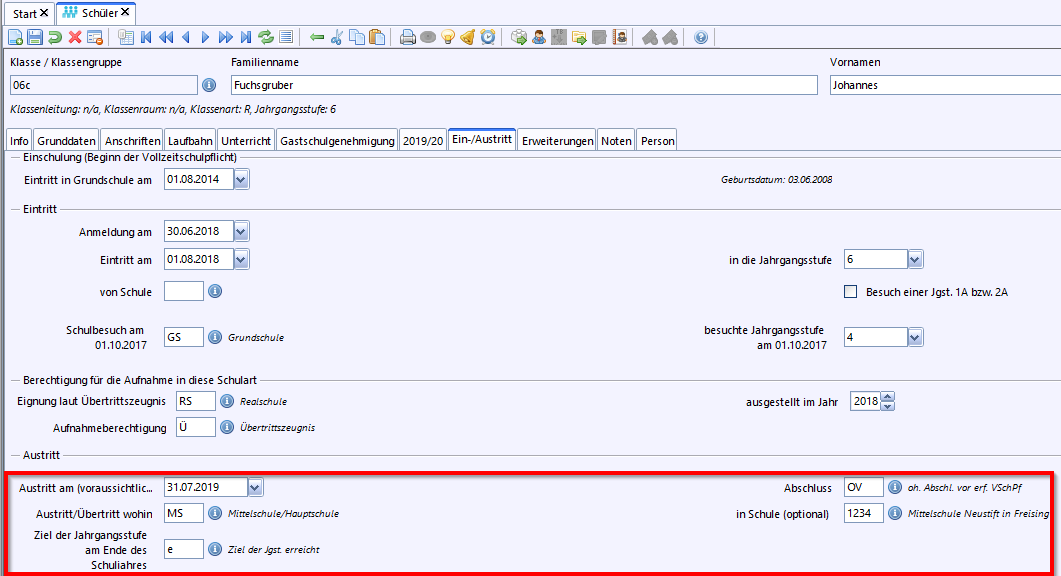
Nachträgliches Hochversetzen von Schülern
Ein Schüler hat sich zum Ende des Schuljahres abgemeldet, und wurde entweder über den oben beschriebenen Prozess aus dem Planungsschuljahr ausgeplant, widerruft aber nun seine Abmeldung (z. B. weil er an der Wunschschule keinen Platz bekam) und muss nun wieder eingeplant werden.
Setzen Sie im „alten“Schuljahr den Filter „n. im nächsten Schuljahr“, um dies zu überprüfen.
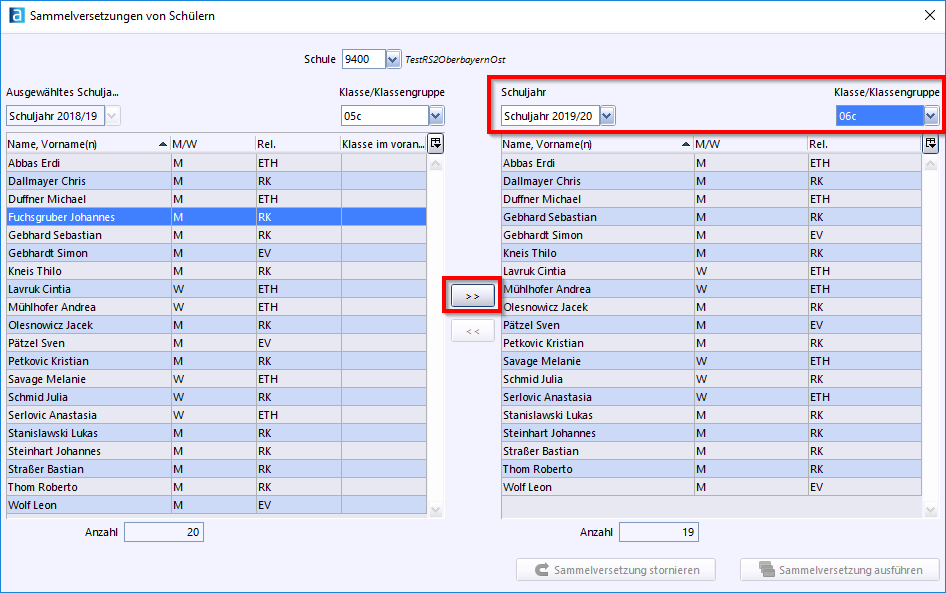
Gehen Sie hierzu wie folgt vor:
- Öffnen Sie im aktuellen Schuljahr den Dialog Sammelversetzung
- Stellen Sie im linken Fenster die Klasse ein, die der Schüler im aktuellen Schuljahr besucht.
- Markieren Sie den betreffenden Schüler.
- Stellen Sie im rechten Fenster das neue Schuljahr und die Zielklasse ein.
- Klicken Sie auf die Schaltfläche „»“. Der Schüler wird an die Liste im rechten Fenster unten angehängt.
- Klicken Sie anschließend auf Sammelversetzung ausführen
- Der Schüler befindet sich nun auch im Planungsschuljahr in der Zielklasse. Ein vorher vorhandenes Austrittsdatum wurde dabei gelöscht.
Zurück zu Schüler
Zurück zur Übersicht UP
Zurück zur Übersicht US

